Jak vodoznakové listy v Excelu 2010 a 2013

Excel 2010 a 2013 vám dává možnost přidat vodoznaky do vašich pracovních listů. Kroky jsou v každé verzi odlišné. Zde jsou rozdíly.
Dříve jsme vám ukázali, jak přidat vodoznakpracovní listy v aplikaci Microsoft Excel 2007. Microsoft Word 2013 má snadnou výchozí možnost vodoznaku, ale v aplikaci Excel 2013 musíte vodoznaky přidat pomocí možnosti záhlaví a zápatí. Zde jak v Excelu 2010 nebo 2013.
Poznámka editora: Zde je odkaz, pokud hledáte pokyny pro přidání vodoznaku do nejnovější verze aplikace Excel.
Jak vodoznak listu v Excelu 2010
Otevřete list, do kterého chcete přidat vodoznak, na pásu karet klikněte na kartu Vložit. pak záhlaví a zápatí.
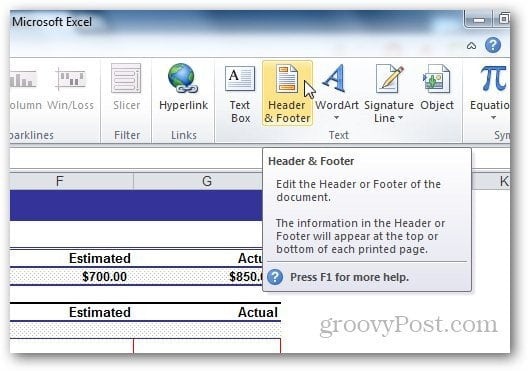
V části Nástroje záhlaví a zápatí vyberte Návrh a klikněte na Obrázek z prvků záhlaví a zápatí.
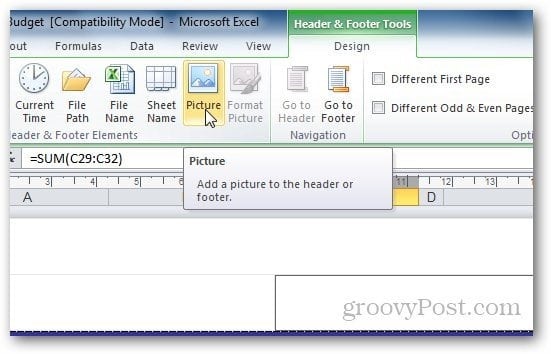
Procházejte obrázek, který chcete použít jako svůjvodoznak. Po přidání obrázku do pole záhlaví se na kartě zobrazí & [Obrázek], ale nebojte se. Kliknutím na jakoukoli jinou buňku se tento text změní zpět na obrázek. Pokud chcete, aby se objevil ve středu listu, stačí stisknout klávesu Enter před a jako [a] a přesunout ji na místo, kde se má zobrazit záhlaví.
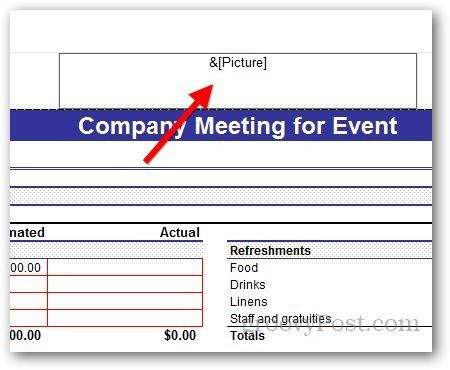
Použití WordArt jako vodoznaku v Excelu 2010
Můžete také použít WordArt jako vodoznak v Excelu 2010. Klikněte na Vložit >> WordArt. Vyberte formát, který chcete použít, a zadejte text.
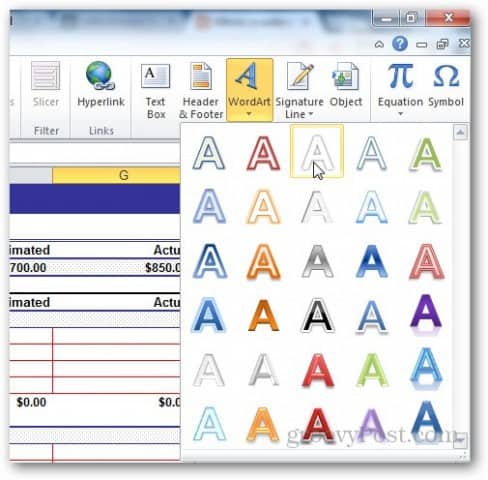
Z zobrazené zkratky malého textového editoru můžete změnit velikost písma, které chcete použít.
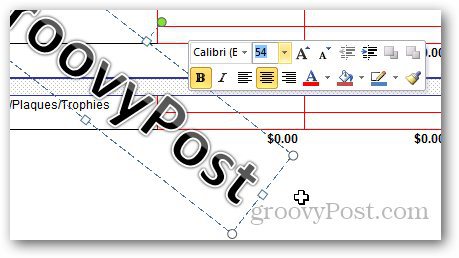
Používání tohoto WordArt však může uživateli ztěžovat čtení listu. V části Nástroje pro návrh klikněte na Formát.
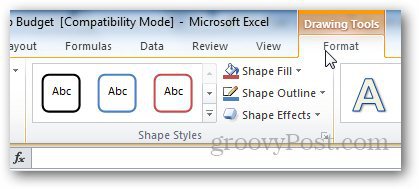
Klepnutím na malou šipku ve stylu WordArt otevřete možnosti WordArt.
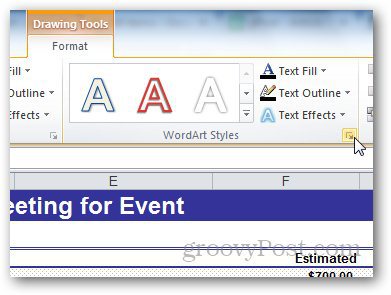
Odtud vyberte na postranním panelu text Výplň avyberte Plnou výplň. Odtud také upravte průhlednost na něco vhodného a klikněte na OK. Tímto způsobem můžeme změnit viditelnost vodoznaku tak, aby nepokrýval text v listu.
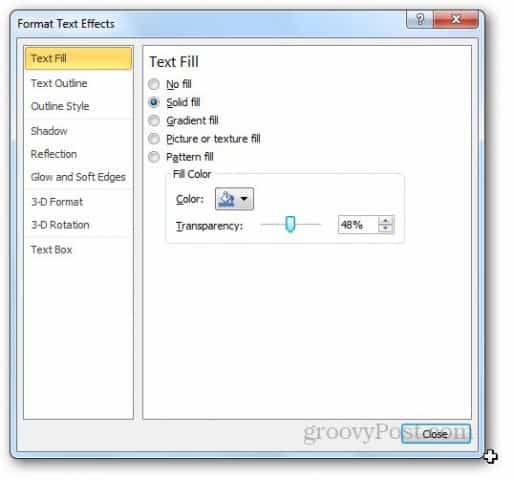
Nyní přejděte na Text osnovy a vyberte žádný řádek.

Takto vypadá vodoznak WordArt. Můžete hrát s nastavením a získat požadovaný výsledek.
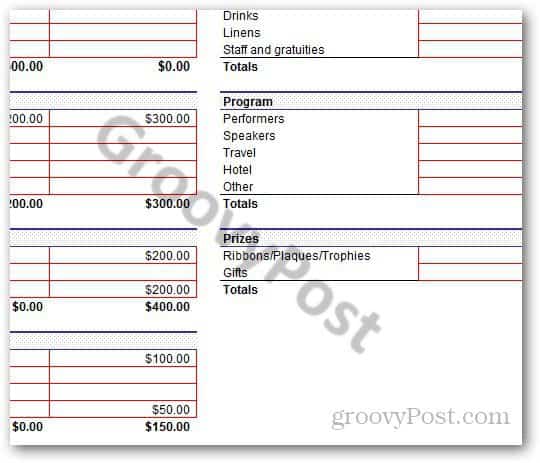
Jak přidat vodoznak v aplikaci Excel 2013
Většina kroků je stejná pro Excel 2013 jako pro Excel 2010. Hlavní rozdíl je v rozvržení Excelu. Jen jdi na Vložit >> Záhlaví a zápatí.
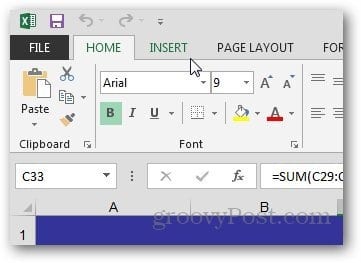
Klepněte na tlačítko Obrázek z prvků záhlaví a zápatí.
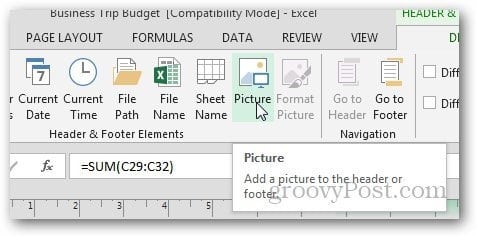
V Excelu 2013 můžete použít obrázky z počítače a klipartu Office.com nebo dokonce prohledávat obrázky z výsledků vyhledávání Bing a použít obrázek jako vodoznak.
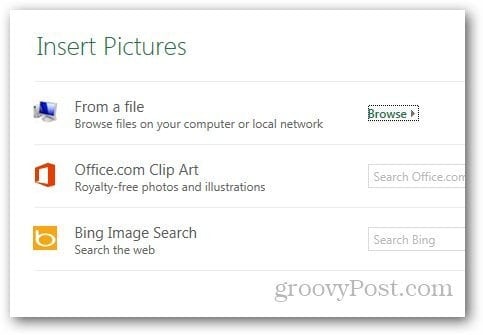
Použití WordArt jako vodoznaku v aplikaci Excel 2013
Na začátku může být obtížné najítmožnost WordArt v Excelu 2013, ale stále je na stejné kartě jako v Excelu 2010. Přejděte na Vložit a na kartě Text klikněte na ikonu WordArt, jak je uvedeno níže, a vyberte, co chcete.
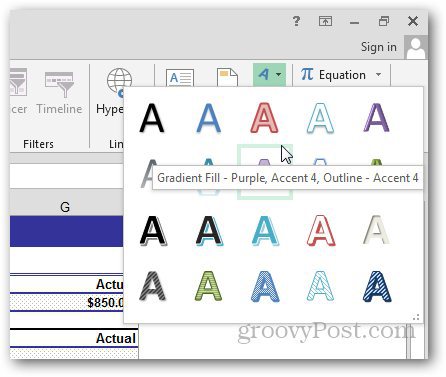
Klepnutím na stejnou šipku ve stylu WordArt otevřete možnost Formát.

Objeví se nový postranní panel. Odtud klikněte na Možnosti textu a otevřete možnosti Výplně textu a osnovy.
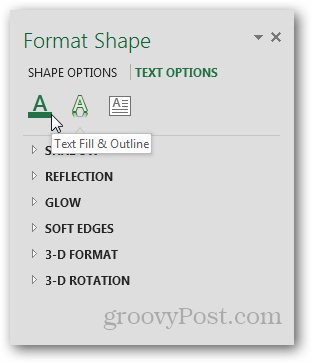
V části Vyplňování textu vyberte Žádný řádek a v části Obrys textu vyberte Žádný řádek. Vyberte průhlednost, co chcete, a nabídku zavřete.
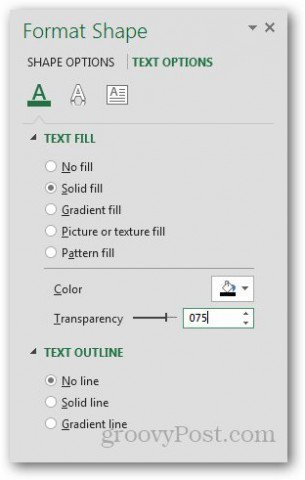
A máte hotovo.
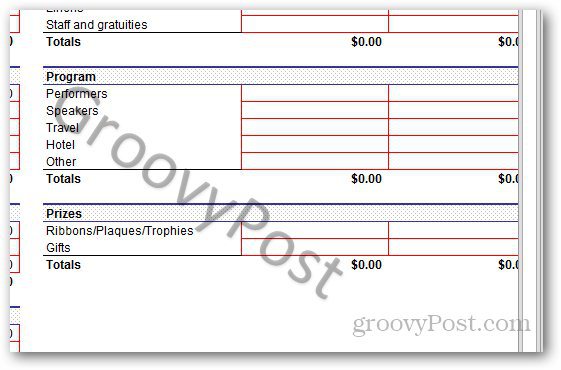
Přizpůsobení vodoznaku obrázku
Můžete dokonce přizpůsobit vzhled obrázku. Na kartě Návrh klikněte na Formátovat obrázek.
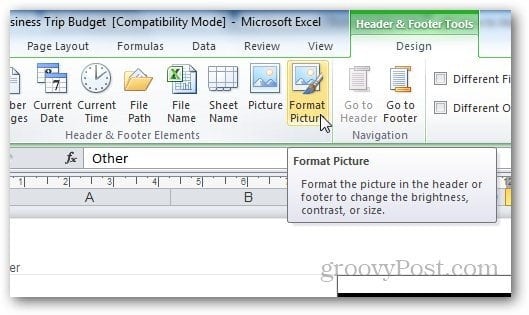
Odtud můžete změnit velikost a vzhledobrázku. Klikněte na kartu Obrázek a vyberte nastavení podle vlastních preferencí. Doporučuji použít funkci Washout z rozbalovací nabídky v části Image Control, protože to způsobí, že vodoznak zmizí a uživateli bude snazší číst obsah v listu.
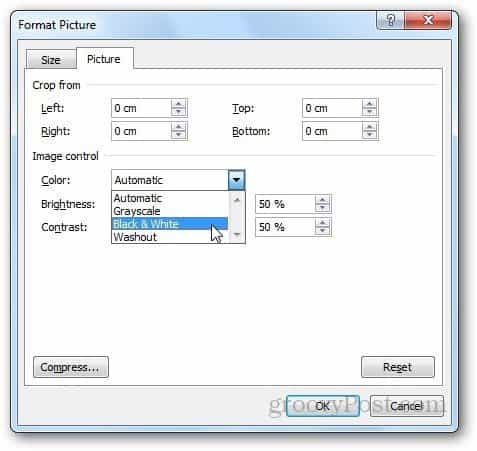
Možnost komprese umožňuje uživatelům změnitrozlišení a velikost obrázku. Pokud jste z nastavení ořízli jakoukoli část vodoznaku, můžete pomocí možnosti komprese odstranit oříznuté oblasti nebo pro snadné použití dokonce komprimovat obrázek.
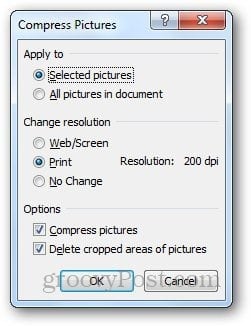
Nezapomeňte však, že komprese obrazu může snížit kvalitu vodoznaku. Pokud jste v pořádku, klikněte na Použít, jinak to nechte tak, jak je.
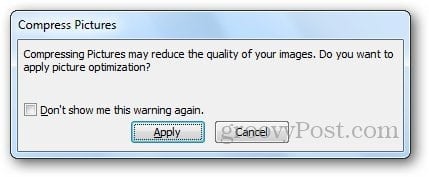
Kroky k přizpůsobení vodoznaku jsou stejné pro Excel 2010 i Excel 2013.
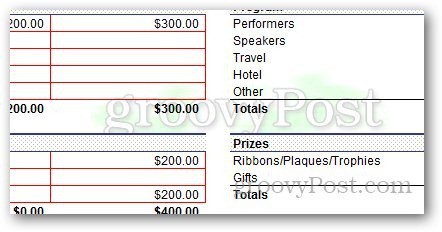










Zanechat komentář